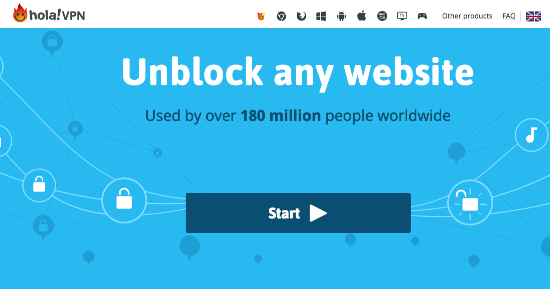これらのVPNを比較して勝者を決定します!
| VPN販売元 |
 |
 |
|---|---|---|
| ダウンロード速度の低下 | 80% (UK) | 40% (UK) |
| アップロード速度の低下 | 41% (FRA) | 38% (FRA) |
| Google.comへの応答時間 | 300ms | 107ms |
| 接続にかかる平均時間(秒) | 19ms | 12ms |
| ブロック解除成功 |
|
|
| サイトを訪問する | サイトを訪問する |
VPNの通信速度を左右する要因はいくつかあるため、意味がある通信速度試験はほとんどありません。VPNはデータを暗号化しますから、データの送受信に通常より時間がかかります。通信速度が遅くなることがあるのはそのためです。しかしISPが通信速度を意図的に遅くしている場合(通信速度調整と言います)、VPNを使うことでインターネットの速度が速くなることもあるのです。また、ネットワークに新しいサーバーが追加されることで通信速度に影響がある場合もあります。さらに、どこで通信速度を試験するかによっても試験結果が変わってくるため、読者の皆様の通信速度と私たちの速度が違うことはよくあります。私たちの速度試験が基準として信頼できる理由は、複数の地点でVPNの速度を確認した平均値だからであり、すべてのユーザーが比較するために役立つのです。
VPNを選ぶ際、サーバー数と国数の比率は重要ポイントです。地点やサーバーの数だけに注目するのは問題です。サーバーが多いほど通信速度が速い傾向がありますが、VPN Xの方がVPN Yよりサーバーの数が若干多くてもVPN Xのユーザー数が2倍なら、VPN Xの方が遅くなります。理想的には、すべての地点にたくさんのサーバーを配置しているVPNが欲しいものです。そうすれば、使いたい地点のサーバーが負荷過重状態だったり速度が遅かったりする心配はありません。
VPNをインストールするときのみにサポートが必要だと思う人が多いかもしれません。しかしカスタマーサポートが必要になる場面は他にもあります。特定のサーバーに接続するときやセキュリティープロトコルを変更するとき、ルーターにVPNを設定する際などにサポートが役に立ちます。私たちは各VPNを試して深夜などいつでもサポートが利用できるか、回答にどれくらい時間がかかるか、質問にきちんと答えてくれたかを確認しています。
Hola VPN Plusを使用すると、一度に最大20台のデバイスを接続できます。Windowsデスクトップとラップトップ、MacBook Air、Androidスマートフォン、iPhone、PS4を接続してみました。ストリーミング、ブラウジングの安定性、速度に違いはありませんでした。私が接続していた間、接続速度が低下することはありませんでした。
次のデバイスでHola VPNを使用できます。
私はこれらすべてのデバイスでHolaのテストに成功しました。ただし、古いmacOSを使用している場合は、Hola VPNを使用できない可能性があります。テスト中に、macOSに接続できませんでした(MacBook Airは10.11未満のmacOSバージョンを使用しているため、IKEv2暗号化をサポートしていません)。
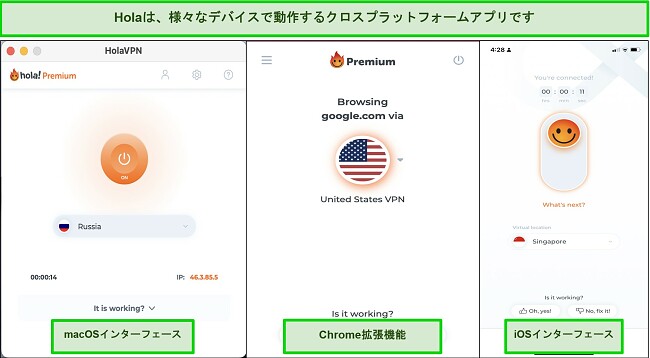
Holaのアプリはデバイス間でシームレスに統合され、パソコンから携帯電話に容易に切り替えられます
すべてのブラウザ拡張機能が適切に機能し、すべてのデバイスのインターネット接続に影響を与えることなく、ブラウザを介してサービスのブロックを解除できます。
Windowsデバイス用の優れた機能を備えたVPNをお探しの場合は、Windows向けベストVPNガイドに優れたオプションが複数用意されています。
Hola VPNは、Chrome、Firefox、Opera、およびMicrosoftEdge用のブラウザー拡張機能を提供します。ChromeとFirefoxでテストしましたが、問題はありませんでした。接続は高速で、Netflix、BBC iPlayer、Huluのブロックを解除し、ブラウザを保護することができました。Hola VPN Plusを使用している場合、ブラウザ拡張機能内の暗号化はデフォルトでオンになっていないことに注意してください(また、無料版には暗号化がまったくありません)。

接続するたびにフルバージョンのVPNを開きたくない場合は、ブラウザ拡張機能が非常に便利です。サーバーの切り替えはすばやく簡単に行え、特定のストリーミングサービス専用のサーバーに接続することもできます。

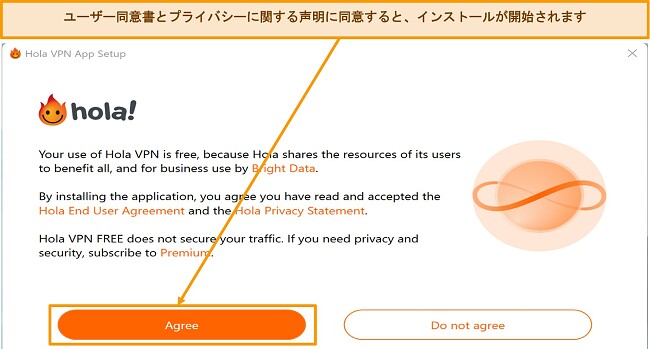
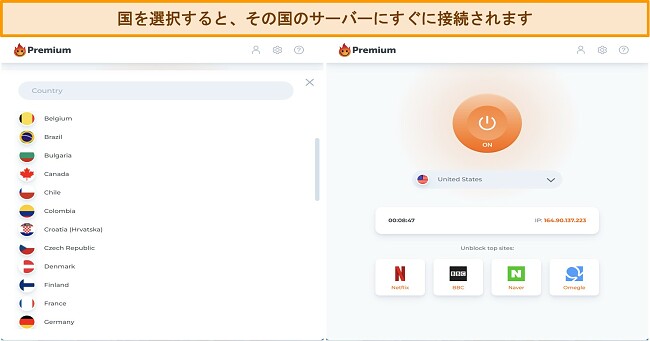
Windowsのコントロールパネルの[プログラムと機能]に移動してHola VPNを削除すると、Hola VPNをアンインストールできます。Macを使用している場合は、Hola VPNアプリを[アプリケーション]から[ゴミ箱]にドラッグして、デバイスを再起動します。
モバイルでは、アプリを長押ししてXをクリックするか、[アンインストール]にドラッグして削除できます。
Hotspot Shield Premiumを使用すると、一度に最大5台のデバイスを接続できます。2台のWindowsPC、Androidフォン、iPhone、iPadを接続してこれをテストしました。複数のデバイスで同時に見ているときに速度の違いに気づきませんでした。Hotspot Shieldを使用した無料プランでは、1つのデバイス接続しか許可されていません。
Hotspot Shieldは次の場所で使用できます。
これらのデバイスのほとんどは期待どおりに機能しますが、AndroidアプリがiOSアプリよりもはるかに多くの機能(停止スイッチ(Kill switch)やスマートVPNなど)を備えていることに特に驚いています。Hotspot ShieldがLinuxと一部のルーターをサポートしていることも知り、特に他のレビューサイトではサポートされていないと主張しているため、嬉しかったです。
Windowsデバイス用のより印象的な機能を備えたVPNをお探しの場合は、Windowsに最適なVPNのガイドにいくつかの優れたオプションがあります。
Windows、macOS、およびLinux用のHotspot Shieldアプリには、私が使用した中で最もクリーンでユーザーフレンドリーなインターフェイスの1つがあります。サーバー、速度、遅延、データ使用量、サーバー負荷など、必要なすべての情報を簡単に確認できます。
Hotspot Shieldのモバイルデバイス用インターフェイスもシンプルですが、デスクトップバージョンで利用できる追加情報(速度、データ使用量、遅延など)が不足しています。
ブラウザ拡張機能は同じデザインを使用し、現在のセッションからの表示速度とデータ使用量を含みます。
残念ながら、VPNにはOS X 10.12以降が必要なため、MacBookAirでHotspot Shieldをテストできませんでした。
Hotspot Shieldは、ChromeおよびFirefox用のブラウザ拡張機能を提供します。拡張機能は、接続するたびにVPNアプリを開くのではなく、インターネット保護をすばやく取得する方法です。また、VPNをバイパスする特定のサイトを選択することもできます。他のウェブサイトのローカリゼーションを変更せずにストリーミングサイトのブロックを解除できるので、私はこの機能の大ファンです。つまり、サイトが米国にいると思わせる必要なく、米国でNetflixを視聴しながら、地元の銀行口座にアクセスできます。
唯一の欠点は、ブラウザ拡張機能に広告ブロッカーが組み込まれているにもかかわらず、それが機能しなかったことです。ブラウザ拡張機能を3回リロードした後でも、うまくいきませんでした。
このサービスの明らかな利点は、インストールの簡単さです。テスト中に、VPNをセットアップし、2分以内に使用を開始することができました。
コントロールパネルの「プログラムと機能」を開いて削除すると、WindowsでHotspot Shieldをアンインストールできます。Macでは、Hotspot Shieldアプリを「アプリケーション」から「ゴミ箱」にドラッグするだけです。
Androidの場合、アプリを押したまま「アンインストール」をクリックします。アプリを「アンインストール」にドラッグして削除することもできます。iOSでは、アプリを押したまま、アプリの上部にある「X」をクリックしてアンインストールします。